Keynote
Manual de Utilização do Keynote para iPad
- Damos-lhe as boas-vindas
-
- Introdução ao Keynote
- Introdução a imagens, gráficos e outros objetos
- Criar a primeira apresentação
- Escolher como navegar na apresentação
- Abrir uma apresentação
- Guardar e atribuir o nome a uma apresentação
- Procurar uma apresentação
- Imprimir uma apresentação
- Personalizar a barra de ferramentas
- Copiar texto e objetos entre aplicações
- Gestos simples do ecrã tátil
- Usar o Apple Pencil com o Keynote
- Criar uma apresentação com o VoiceOver
-
- Adicionar ou apagar diapositivos
- Alterar o tamanho dos diapositivos
- Alterar um fundo do diapositivo
- Adicionar um contorno em redor de um diapositivo
- Mostrar ou ocultar marcadores de posição de texto
- Mostrar ou ocultar os números de diapositivo
- Aplicar uma disposição do diapositivo
- Adicionar e editar disposições de diapositivo
- Alterar um tema
-
- Alterar transparência de um objeto
- Preencher objetos com cor ou uma imagem
- Adicionar uma borda a um objeto
- Adicionar uma legenda ou título
- Adicionar um reflexo ou uma sombra
- Utilizar estilos de objeto
- Redimensionar, rodar e virar objetos
- Adicionar objetos ligados para tornar a apresentação interativa
-
- Apresentar no iPad
- Apresentar num ecrã à parte
- Apresentar no iPad através da internet
- Utilizar um comando à distância
- Definir uma apresentação para avançar automaticamente
- Reproduzir um diaporama com vários apresentadores
- Adicionar e ver notas do apresentador
- Ensaiar no dispositivo
- Reproduzir uma apresentação gravada
-
- Enviar uma apresentação
- Introdução à colaboração
- Convidar outras pessoas para colaborar
- Colaborar numa apresentação partilhada
- Ver a atividade mais recente numa apresentação partilhada
- Alterar as definições de uma apresentação partilhada
- Deixar de partilhar uma apresentação
- Pastas partilhadas e colaboração
- Usar Box para colaborar
- Criar um GIF animado
- Publicar a apresentação num blogue
- Copyright
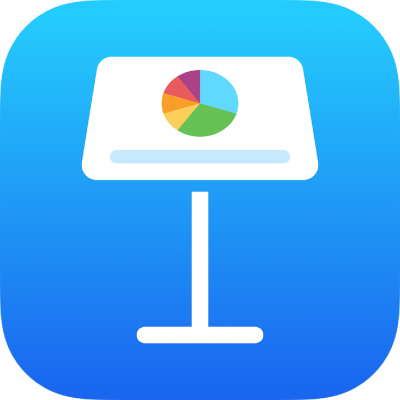
Personalizar a barra de ferramentas no Keynote no iPad
A barra de ferramentas, que se encontra na parte superior do ecrã, permite-lhe aceder rapidamente aos controlos de que necessita enquanto trabalha com o Keynote. À medida que for descobrindo que controlos utiliza com mais frequência, poderá adicionar, remover e reorganizar os botões da barra de ferramentas de acordo com as suas necessidades.
Adicionar, remover ou reorganizar os botões da barra de ferramentas
Toque em
 e, em seguida, toque em “Personalizar barra de ferramentas”.
e, em seguida, toque em “Personalizar barra de ferramentas”.Arraste para adicionar ou remover elementos da barra de ferramentas.
Toque em “OK”.
Repor os botões da barra de ferramentas para a predefinição
Toque em
 , toque em “Personalizar barra de ferramentas” e, em seguida, toque em “Repor”.
, toque em “Personalizar barra de ferramentas” e, em seguida, toque em “Repor”.
Obrigado pelos seus comentários.